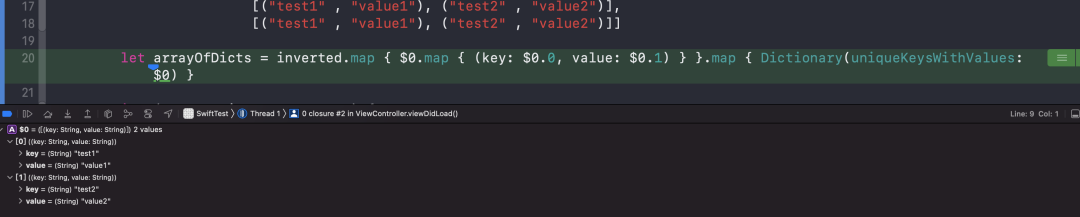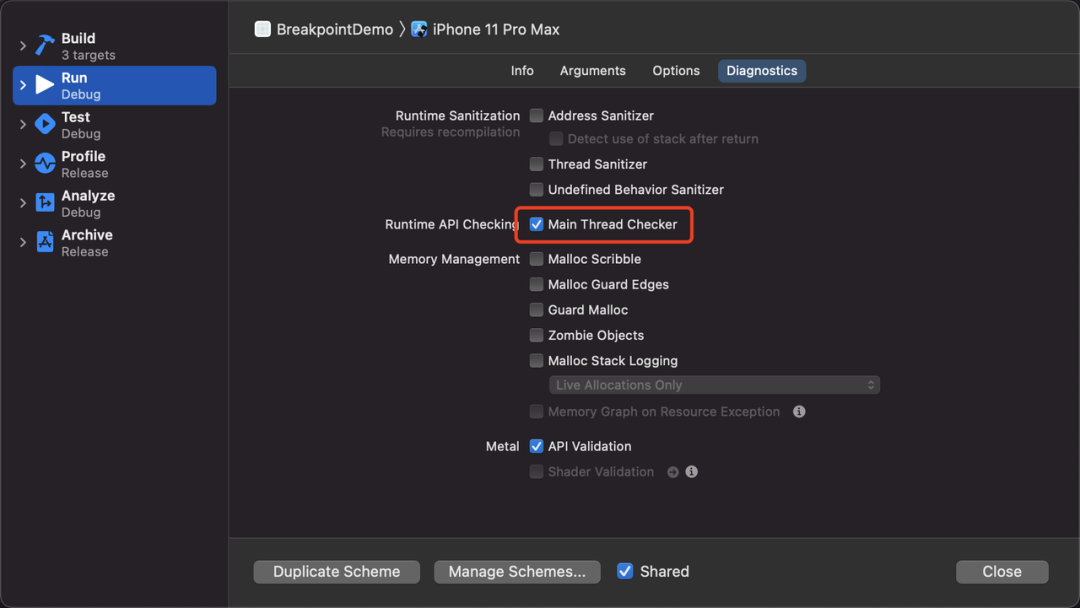通过断点技巧让调试更高效
前言
断点对于每个开发者都不陌生,它是我们工作中极其重要的工具。通过断点调试,我们可以在程序运行期间中断程序,并检查程序的各种状态来解决遇到的问题。本文我们将介绍 Xcode 中断点调试的技巧及 WWDC21 中苹果关于断点提出的新技术,学会这些技巧对于开发者来说都非常有必要,它能使我们的工作更加高效。
文章主要讨论下列三种常见的断点:
- 源文件断点(Source File Breakpoints)
- 符号断点(Symbolic Breakpoints)
- 运行时问题断点(Runtime Issue Breakpoints)
源文件断点
源文件断点顾名思义就是在单个文件上设置的断点,最常见的就是单行断点。单行断点是我们开发中用的最多的断点,设置单行断点也非常简单,只需要我们在需要中断的代码行边上单击即可。


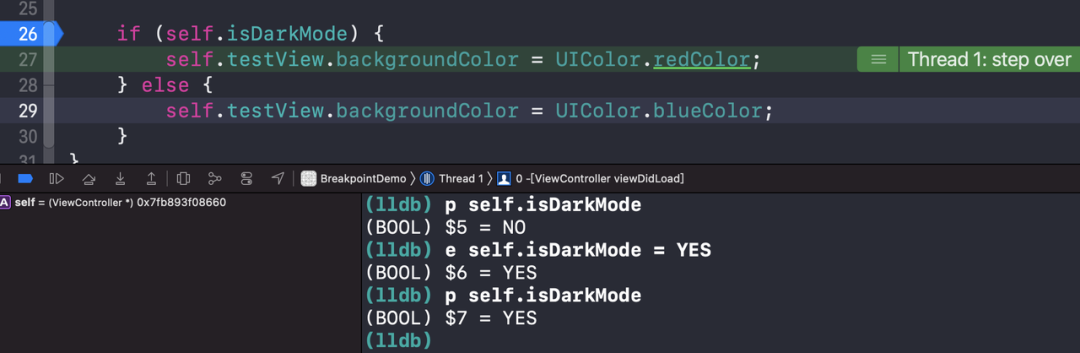
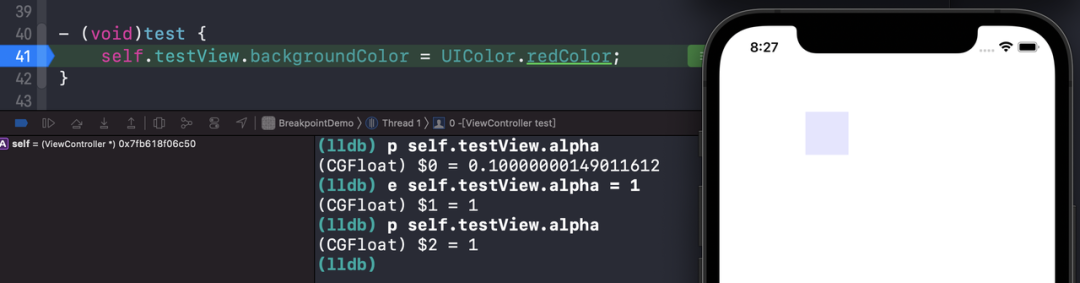
expression [CATransaction flush]
上述命令执行后,你会发现 App 界面出现了令人振奋的一幕。
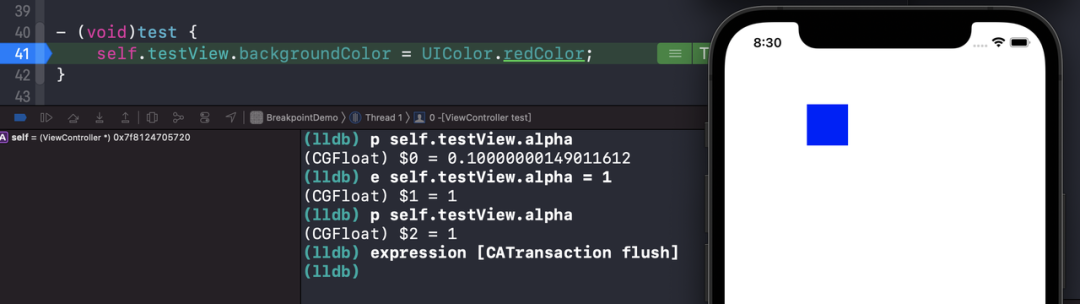
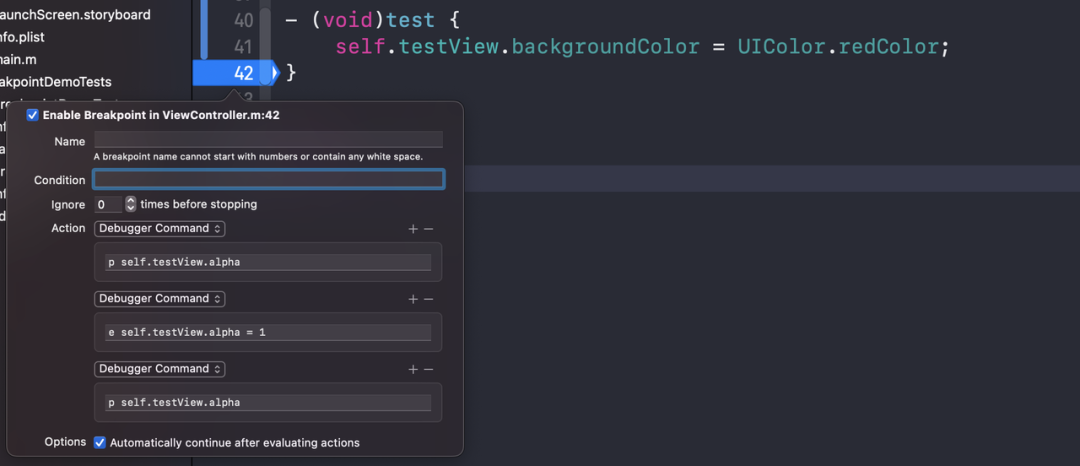
BPDIManager *manager = [BPDIManager aDIManagerForContent:@"globel"];
id object = [manager objectWithProtocol:[self protocolWithType:self.type]];假设我们要通过断点调试 objectWithProtocol 方法是否符合预期,我们可以在这行设置单行断点,但由于程序的运行顺序,当我们 Step Into 单步调试走进去时,会发现我们进去的是 protocolWithType 方法,当然我们可以执行完这个方法后通过 Step Out 退出该方法,然后再 Step Into 就能进入我们要调试的方法,但是如果我们需要多次调试这个方法,这就显得很费时,相当影响我们的调试效率。
在 Xcode 13,苹果新引入了列断点(Column Breakpoint)。列断点支持我们在某一行的某一个表达式设置断点,当设置列断点后,程序会在执行列断点设置的表达式之前中断。我们可以通过 Command + 单击需要设置断点的方法,然后在 Xcode 弹起的选择框里选择 Set column breakpoint 来设置列断点。设置列断点后,Xcode 会在方法上方显示一个标识断点的 icon,我们可以像单行断点一样单击 icon 来开关断点,同时双击断点后一样可以编辑断点。设置列断点后,程序将在设置断点的方法之前中断,比如下方断点将在 objectWithProtocol 调用之前中断,其余方法不会触发断点。



符号断点
符号断点可通过设置函数名称来添加断点,LLDB 会匹配进程中加载的所有库(包括系统库)中的函数名称,如果程序运行到对应的函数将会发生中断。符号断点在平时开发中相当有用,特别是对于一些没有源码权限的库,包括三方库和系统库。在 Xcode 断点栏点击左下角 + 号可以添加符号断点。
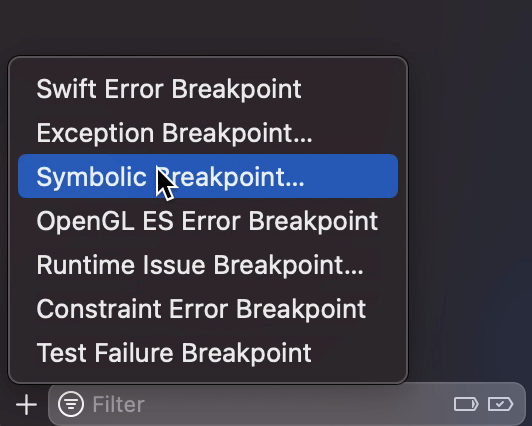
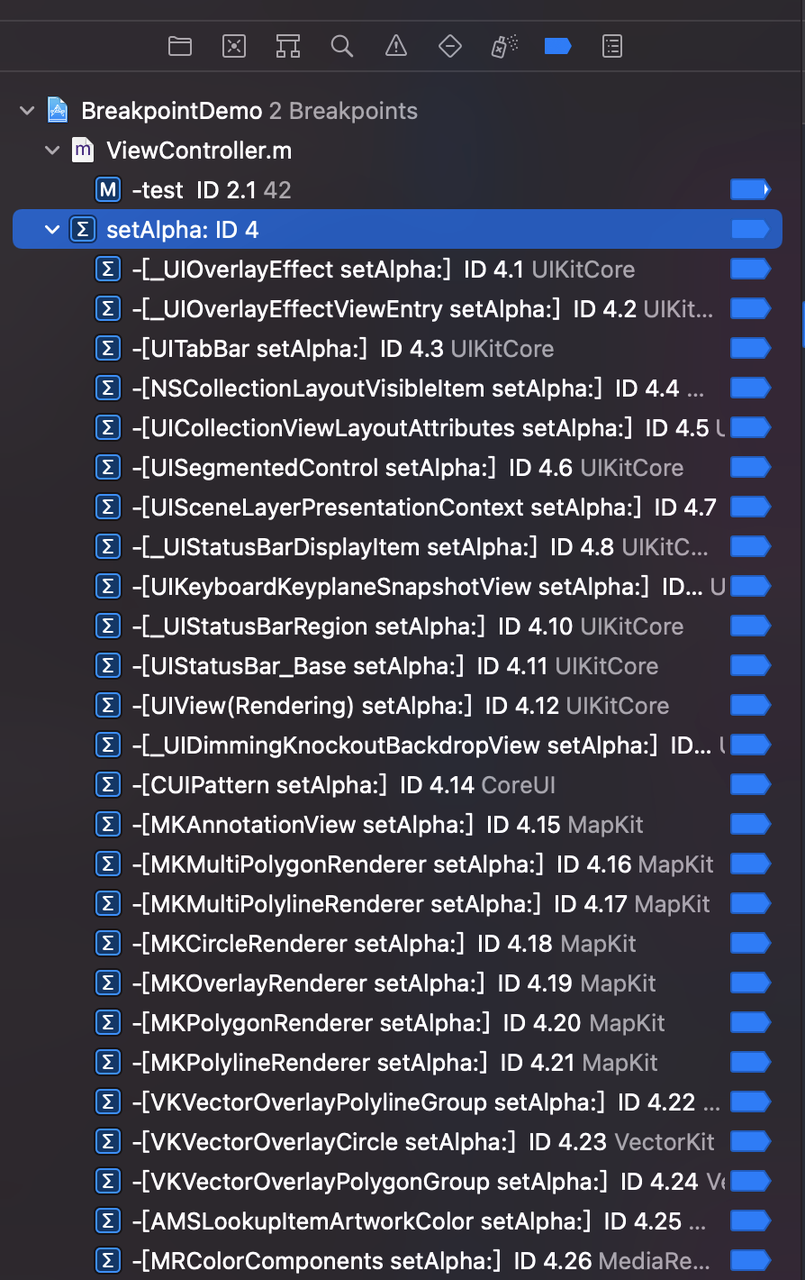
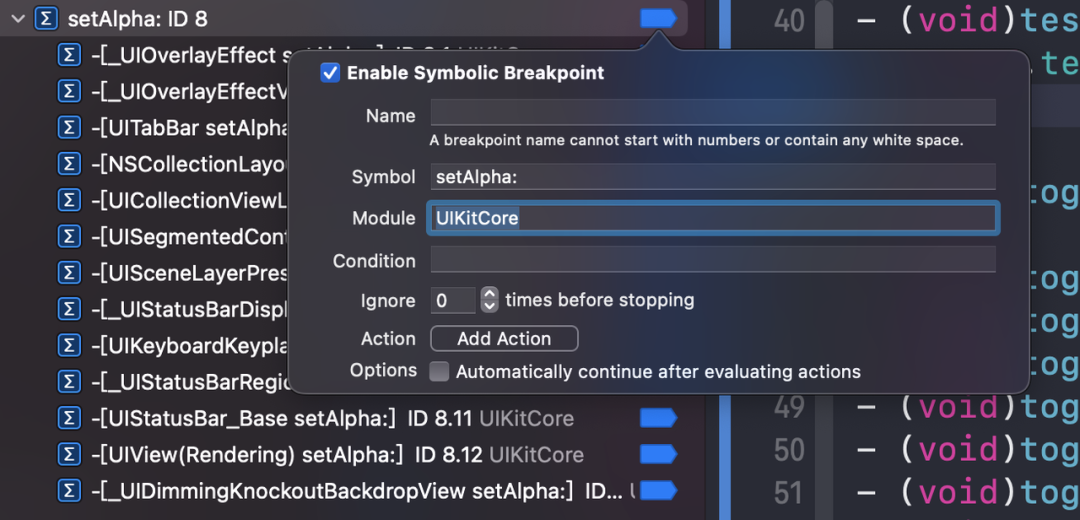
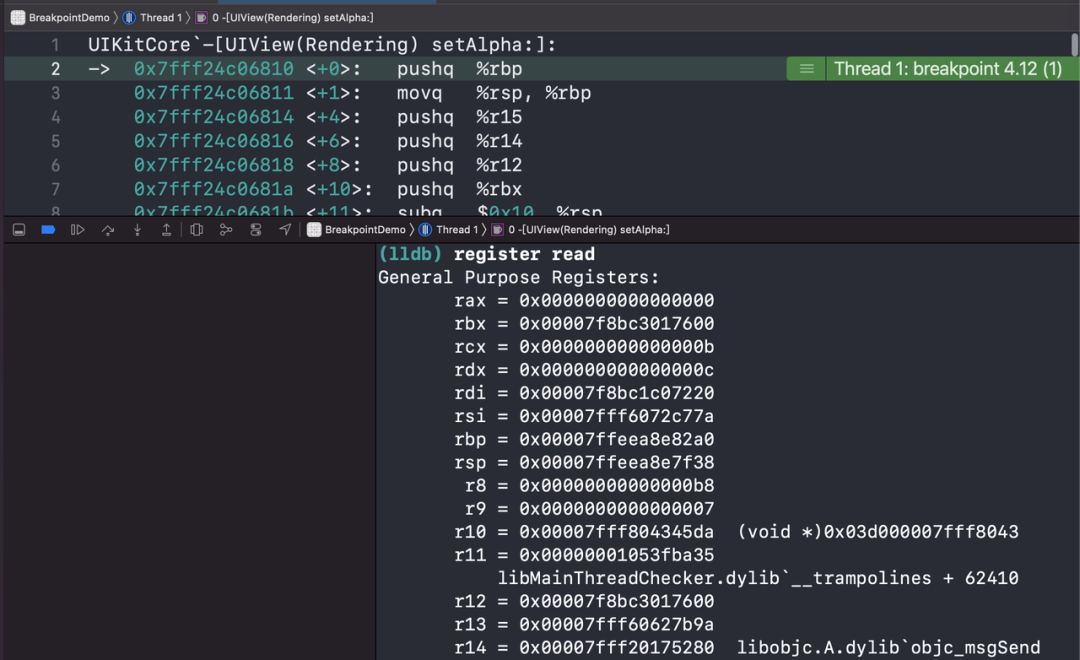
$arg1、$arg2 等符号来查看方法入参。如下图,$arg1是方法第一个参数也就是对象本身,$arg2是方法第二个参数也就是 SEL,po 命令无法直接输出函数名,需要加上(SEL)强转,$arg3是被赋给text的值。
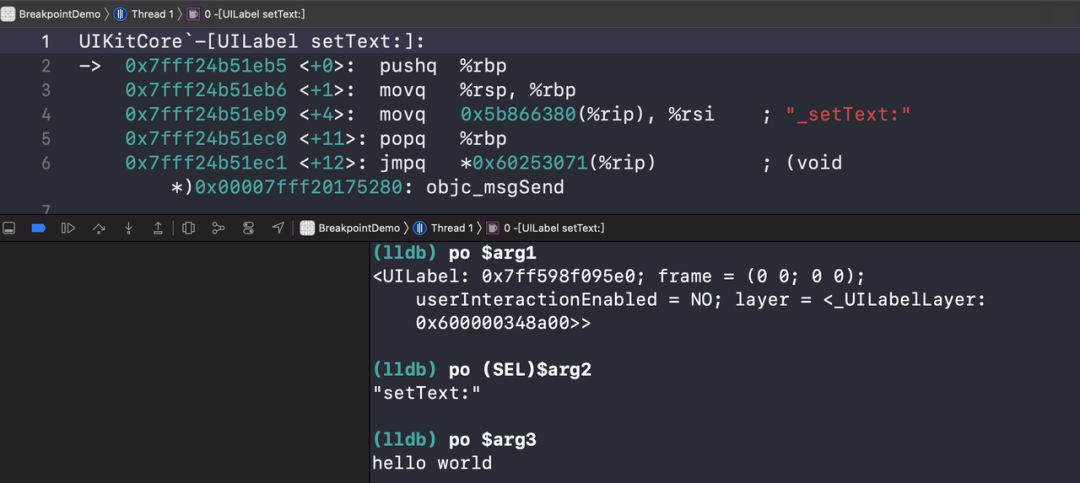
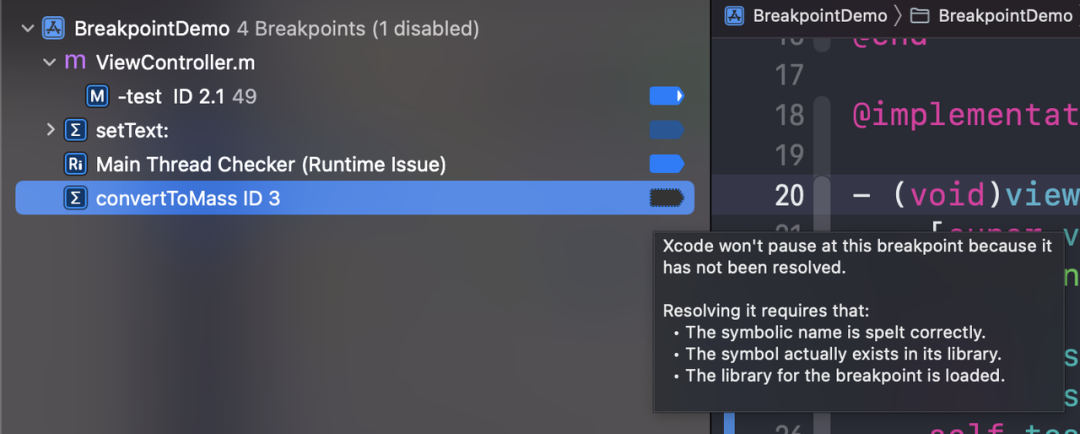
- 符号名称输入错误
- 所有库均不存在该符号
- 符号对应的库还没有被加载
前两种原因好理解,第三个原因在这种场景下会出现:比如你的 App 在某个时机下(比如点击某个按钮)会加载某个库,这种情况下在未加载时符号断点是不生效的,当库被加载后断点也会被自动解析,同时相应图标也会变成可用状态。通过不同状态的图标标识断点的可用状态,更加一目了然。
运行时问题断点
运行时问题断点是指可以为运行时出现的问题设置断点。常见的运行时问题有:
- 在子线程执行 UI
- 在非线程安全的环境里修改变量
- 不安全的访问内存地址
- 执行会导致不确定行为的代码
出现运行时问题 Xcode 会在 issue 栏目下展示对应的问题,如下:
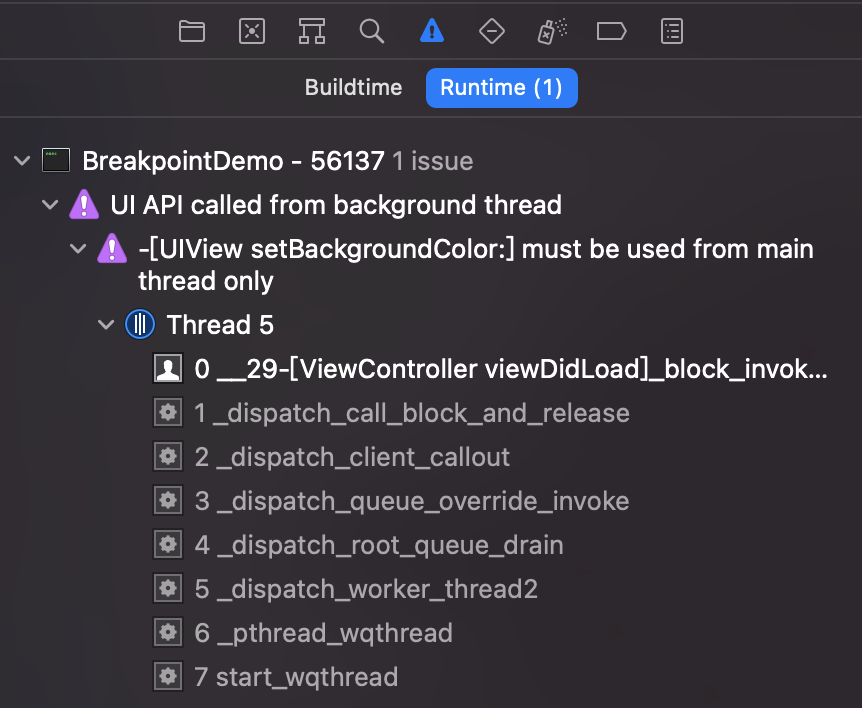
添加运行时问题断点的方式和添加普通全局断点一样,在断点类型里选择 Runtime Issue Breakpoint
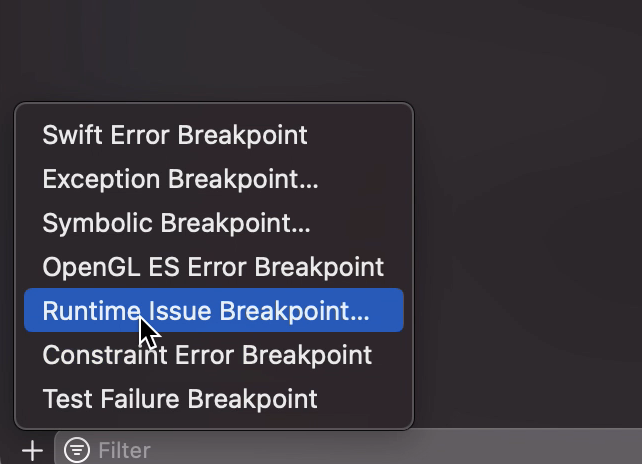
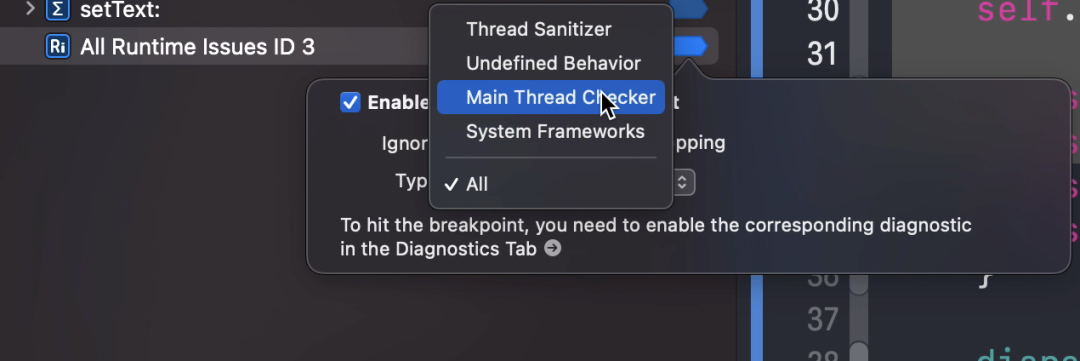
总结
断点调试对开发者而言是相当重要的,掌握好断点调试的技巧能使我们在工作中更加高效的处理问题。本文介绍了在平时开发中常用的调试技巧,同时介绍了苹果在 WWDC21 提出的对于断点的改进,包括列断点和未解析的断点,其实列断点功能相当强大,解决了单行复杂代码不好调试的问题,相信以后列断点会是开发者最常用的调试手段之一。